
[Excel] Ctrl+Shift+数字のショートカットを使ってはいけない。覚えるのもムダ。
【まとめ】
「Ctrl+Shift+数字」のショートカットを使ってはいけない。覚えるのも無駄(例外あり)。
① Ctrl + Shift + 1 桁区切り(カンマ入れ)
→使わない。Alt→H→Kを使う。
② Ctrl + Shift + 2 (上のセルの値をコピー)
→使ってもいい。Ctrl+Dでは書式もコピーされるため。
③ Ctrl + Shift + 3 (日付表示の変更)
→使わない。「セルの書式設定」(Ctrl+1)で行う。
④ Ctrl + Shift + 4 (¥マークを付ける)
→使わない。「セルの書式設定」(Ctrl+1)で「円」を付ける。
⑤ Ctrl + Shift + 5 (%を付ける)
→使わない。Alt→H→Pを使う。
⑥ Ctrl + Shift + 6 (罫線で囲む)
→使ってもいいが、Alt→H→B→A(格子)/ S(外枠)を推奨。
⑦ Ctrl + Shift + 7(上のセルと同じ式をコピー)
→使ってもいい。
⓼ Ctrl + Shift + 8(反応なし)
→使う意味なし。
⑨ Ctrl + Shift + 9(非表示行を表示)
→使ってはいけない。
⑩ Ctrl + Shift + 0(非表示列を表示)
→使ってはいけない(機能しない)。
⑪ Ctrl + Shift + =(機能しない)
→使う意味なし。
⑫ Ctrl + Shift +^( ~ )(書式を標準に戻す)
→使える。
【まとめ】
一時期、インスタグラムの動画(リール)でよくショートカットが紹介されていました。
特に「Ctrl+Shift+数字」を1から順番に・・・といったもの。
ネタとしてはともかく、正直、使えないものが大半なので、覚えるのも無駄です(例外あり)。
なぜ3キー同時押しショートカットは使えないか?
「Ctrl+Shift+数字」は3つのキーを同時に押すショートカットです。
しかし、3つのキーを同時に(しかも片手で)押すのは至難の業です。
丁寧にキーの場所を示しているサイトもありますが、どの指でどのキーを押すかまでは大抵載っていません。
どうやって押しているのか疑問です。
知識としては面白いのですが、実務で使える否かは別です。
こういうサイトを見ると「本当に実務やってんかいな?」と思ってしまいます(失礼)。
無理して覚えるのは時間の無駄です。
無理して使うのも時間の無駄です。
そして、指と手首と肘を痛めます。
もちろん「運指的にも問題なく、バリバリ使っている」という方は、どうぞ、そのままお使いください。
以下、1から順番に説明します。
① Ctrl + Shift + 1 桁区切り(カンマ入れ)

数値の桁区切り(カンマ入れ)ができます。
でも、使ってはいけません。覚えるのもムダです。
詳しくは[Excel]数値の桁区切り(カンマ入れ)のショートカットをご覧ください(クドクドと書いてあります)。
理由
・Ctrlを小指で押す人は、左手だけで押せない (Shiftを薬指、1を中指で押せる?)。
・Ctrlを親指で押す人(私)は、手首を左に大きく動かす必要がある (Shiftを人差し指、1を中指)。
・右手でCtrlとShiftを無意識に押せる人なら、使用の余地はあり。
代替方法
Alt → H(ホーム) → K(コンマ)
② Ctrl + Shift + 2 (上のセルの値をコピー)

上のセルの値のみコピーします(計算式や書式はコピーしない)。
これは、覚えていても無駄ではありません。
ただし、使いこなせなければ無理は不要です。
Ctrl + Shift + 2 では、上のセルの値がコピーされた後、セルがアクティブ(修正可能状態)になるので、上のセルの住所の番地だけを変えたい、といった場合に便利です。
Ctrl + Shift + 2 を問題なく押せるのであれば、覚えておく価値はあります。
私なら Ctrl(親指)+ Shift(人差し指) + 2(薬指)で押せますが、多分 Ctrl + C からの Alt → E → S → V等でやってしまうでしょう(慣れの問題)。
なお、計算式や書式を含めての上セルのコピーは Ctrl+D です。
③ Ctrl + Shift + 3 (日付表示の変更)

「〇年〇月〇日」形式の日付を「〇/〇/〇」にします。
でも、使ってはいけません。覚えるのもムダです。
理由
・日付を普通に入力しても「〇年〇月〇日」にはならないので、「〇/〇/〇」に戻す機会が薄い。
例 Ctrl+; で今日の日付は「2024/10/10」と表示される。
・「元号〇年〇月〇日」は西暦表示になってしまう。
・和暦年の西暦年を確認するためなら利用価値あり。
代替方法
日付は「セルの書式設定」(Ctrl + 1)で変える。
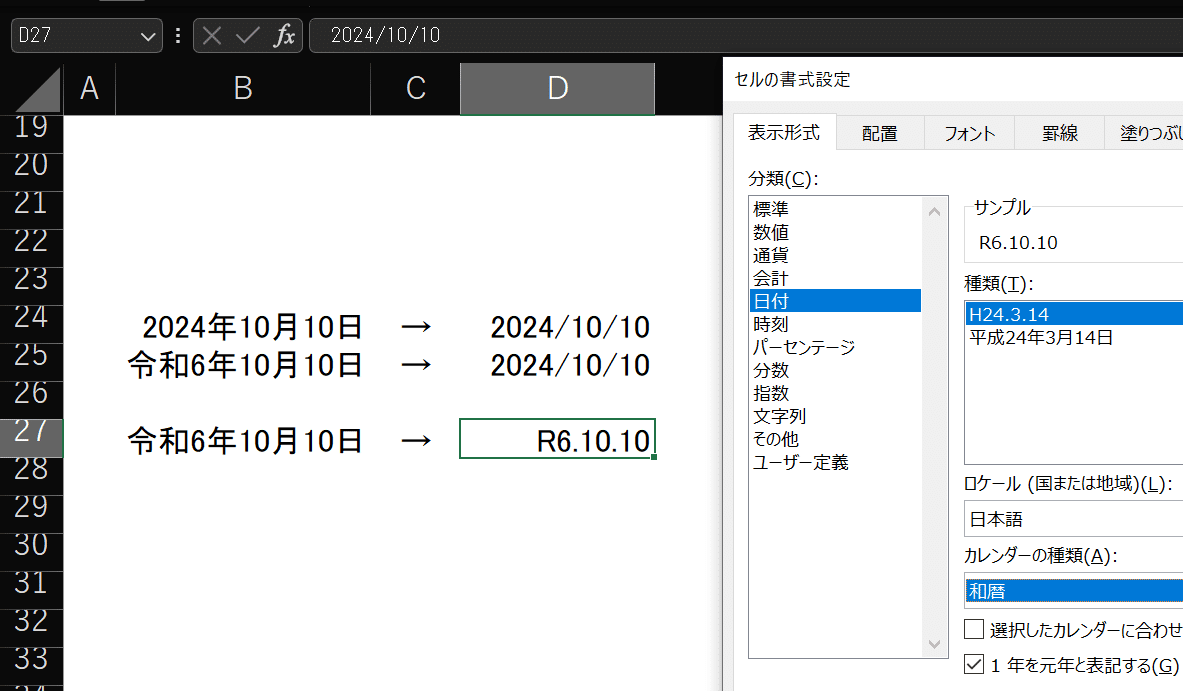
④ Ctrl + Shift + 4 (¥マークを付ける)

数値に円マーク(¥)が付きます。
でも、使ってはいけません。覚えるのもムダです。
理由
・「お役所」では通常「¥」マークは使わない(「円」を使う)。
・データの一覧等で簡易的に表示するためなら使う価値あり。
・企業等で「¥」表示を使っているなら、使う価値大。
代替案
金額は「セルの書式設定」で「円」を付ける。
「ユーザー設定」→「種類」欄に #、###円 → OK(”円”に自動で変わる)
*「0円」と表示したいなら「#,##0円」

⑤ Ctrl + Shift + 5 (%を付ける)
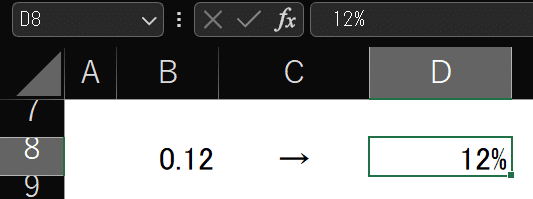
比率や割合をパーセント表示にします。
でも、使ってはいけません。覚えるのもムダです。
理由
・左手だけで押せない。
・後の操作で小数点以下を出す必要があり、「代替方法」からの方が楽。
詳細は「エクセル御法度 100を掛けてパーセント表示してはいけない」参照。
・Ctrl + 5 で取り消し線を引くので、これとの混同を避ける。
代替方法
Alt → H(ホーム) → P(パーセンテージ)
小数点以下の表示なら
Alt → H(ホーム) → 0(ゼロ)
小数点以下の表示を減らすなら
Alt → H(ホーム)→ 9
⑥ Ctrl + Shift + 6 (罫線で囲む)
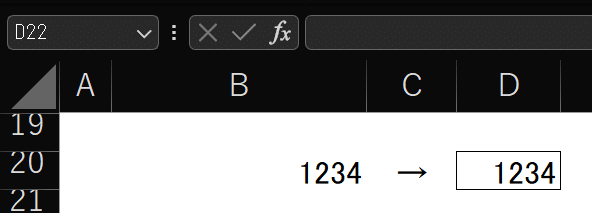
セルを罫線で囲みます。
覚えておいてもいいでしょう(でも代替方法を推奨)。
私も多用しています(でも、代替方法に切り替え中)。
一度この操作を行った後、他のセルも罫線で囲みたい場合は
F4(繰り返し)を押します(何度でもOK)。他の操作でも同じです。
ただし、標準の罫線になるので、薄い/太い/点線を引きたい場合は、「セルの書式設定」で対応します。

代替方法
Alt → H(ホーム)→ B → A(格子)/ S(外枠)
Bを押すと選択肢が色々出てくるので、迷いそうですが、多用するのは、縦横すべてに線が入る格子(A)か外枠(S)でしょう。
格子なら、先に範囲指定(表全体ならCtrl+A)しておきます。
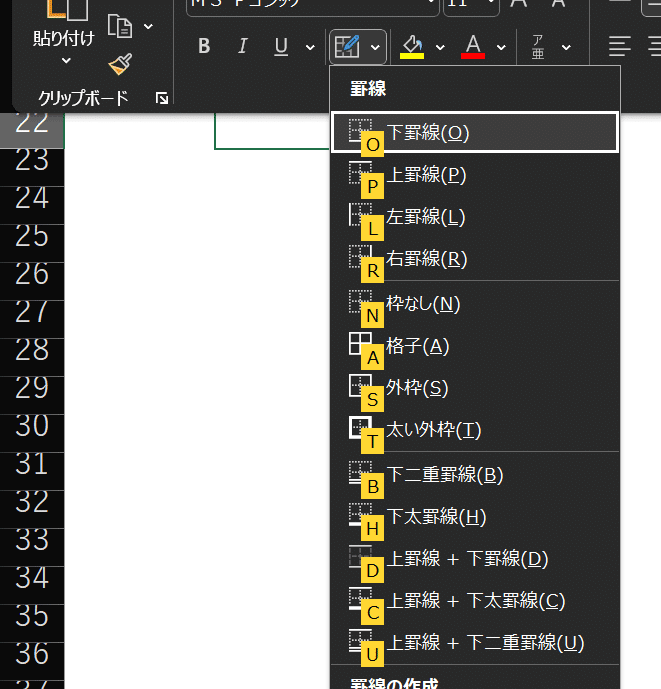
罫線の部分消しは
Ctrl + Shift + \ (バックスラッシュ)です。
これは便利です(意図しない罫線まで消してしまうことがない)。
⑦ Ctrl + Shift + 7(上のセルと同じ式をコピー)

上のセルと全く同じ計算式をコピーします。
「全く同じ」とは計算元のセルが変わらないということです。
「Ctrl+D」 や「Ctrl+C からのCtrl+V」では、貼り付け先のセルの場所によって、計算式のセルが変わります(相対参照の場合)。
それを避けるには、このショートカットは有効です。
ただし、使用意図が明確でない場合、通常のコピーとの混同が生じるので、避けた方がいいでしょう。
⑧ Ctrl + Shift + 8 (無反応)
反応はありませんでした。使う意味はありません。
⑨ Ctrl + Shift + 9(非表示行を表示)
非表示になっている行を表示します。
でも、使ってはいけません。覚えるのもムダです。
理由
行は Ctrl+9で非表示にできますが、行を非表示にしてはいけません。
なぜなら、行が消えていることが他の人にわかりづらいから(消した本人も忘れてしまいがち)。
行を消す(隠す)なら、グループ化(Alt + Shift + →)を使います。
「+」「ー」マークのクリックで行の出し入れ(隠したり表示したり)ができますし、「+」の存在で隠れていることが分かりやすなります。
・行が非表示されている様式が送られがちな人は覚えておいてもいい(ただし、作成者に「非表示は御法度」というべき)。
⑩ Ctrl + Shift + 0(非表示列を表示)
非表示となっている列を表示するようですが、機能しません。
列の非表示は、Ctrl + 0 で出来ますが、これも⑨と同じく、やってはいけません。
⑪ Ctrl + Shift + =(機能しない)
→使う意味なし。
⑫ Ctrl + Shift +^( ~ )(書式を標準に戻す)
桁区切りされた数値や、%表示、セルの書式で単位が付けられた数値などを標準形式に戻します(桁区切りなしの数値)。
これは覚えておいて損はないありません。
日付も数値表示に戻ります。
日付を数値に戻す必要性は低いのですが、数値を入れようとしたのに日付形式で表示されてしまったものを数値に戻す際に便利です。
私は、セルの書式設定(Ctrl+1)でセルを標準に直すことが多かったのですが、こちらの方が便利です。今後切り替えます。
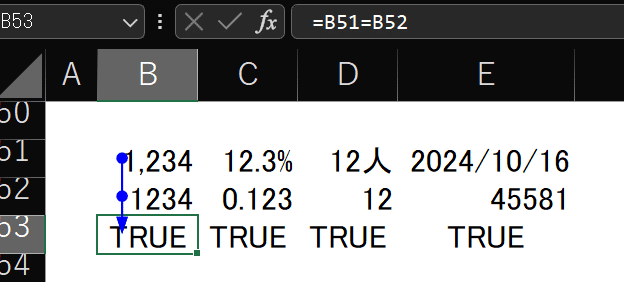
上のセルを標準の書式に直しました。
上と下のセルを計算式で比べると
同じ(TRUE)であることが分かります。
おまけ
Ctrl + Shift +|(¥ )
選択された列でアクティブセルの値に一致しないセルを選択するらしのですが、挙動がよく分かりませんので、使いません。
以上、長くなってしまいましたが、
1から0の10個で見ると・・・
① Ctrl + Shift + 1 使わない
② Ctrl + Shift + 2 使ってもいい
③ Ctrl + Shift + 3 使わない
④ Ctrl + Shift + 4 使わない
⑤ Ctrl + Shift + 5 使わない
⑥ Ctrl + Shift + 6 使ってもいい
⑦ Ctrl + Shift + 7 使ってもいい
⓼ Ctrl + Shift + 8 使わない
⑨ Ctrl + Shift + 9 使わない
⑩ Ctrl + Shift + 0 使える
ということで
使わない が 6
使ってもいい が 3
使える が 1
ということになりました。
「使ってもいい」の3つも、頻度は低いor代替手段があるので、敢えて使わなくてもいいでしょう。
使うべきは最後の一つだけ。
となると、冒頭の「大半が使えない」も大げさではなないと自己納得しえいます。
くれぐれも、使いづらいショートカットを無理して覚えて(思い出して、キーを探して、思考と指が止まって)、生産性を落とさないでください。
そして、指と手首と肘を傷めないように。
使える方は、本記事は無視してどんどん使ってください。
(作成時間 2日 計3h)
